【プロが解説】トーンカーブの基本と使い方!商品写真が劇的に変わる調整術
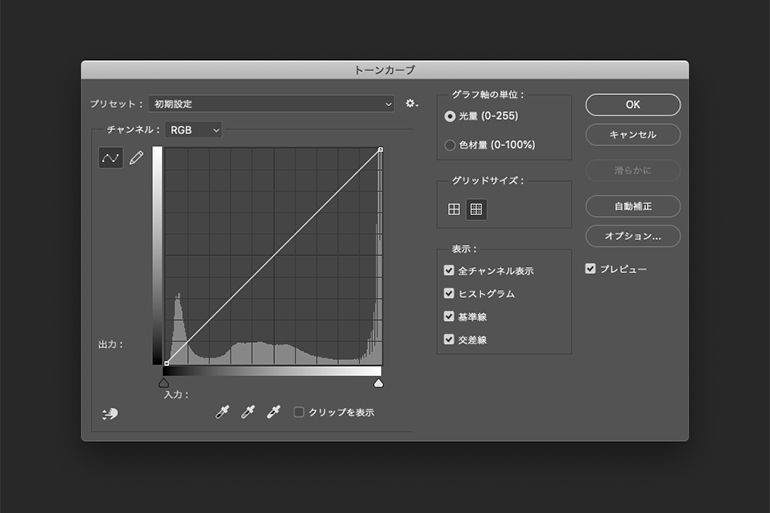
目次
トーンカーブとは、写真の「明るさ」と「コントラスト」を非常に細かく、かつ直感的に写真を調整することができる最強のツールです。
特に基本となる「S字カーブ」をマスターするだけで、メリハリと立体感が生まれ、商品写真のクオリティを誰でもプロレベルに引き上げることができます。
この記事では、商品撮影サービス「物撮り.jp」を運営するプロのフォトグラファーでもある私篠原が普段商品写真の色味補正やレタッチで使用している方法やトーンカーブの基本的な見方から、実務で使う具体的な調整テクニックまで、分かりやすく徹底解説します。

トーンカーブとは?まずは基本を理解しよう

PhotoshopやLightroomなどの画像編集ソフトに必ず搭載されているのがトーンカーブです。
一見すると難しそうに見えるグラフですが、仕組みは非常にシンプルです。
グラフの見方:横軸と縦軸の意味
トーンカーブのグラフは、写真の明るさの情報を表しています。
- 横軸(入力): 元の写真の明るさの段階を表します。左端が最も暗い部分(シャドウ)、右端が最も明るい部分(ハイライト)です。
- 縦軸(出力): 調整後の写真の明るさの段階を表します。下端が最も暗い部分(シャドウ)、上端が最も明るい部分(ハイライト)です。
初期状態では、グラフには左下から右上に向かって45度の直線が引かれています。これは、入力と出力が同じ、つまり「何も変更が加えられていない状態」を意味します。
この直線を曲げる(カーブさせる)ことで、写真の明るさを調整していくのです。
なぜ「明るさ調整」スライダーより優れているのか?
一般的な「明るさ」や「コントラスト」のスライダーとの最大の違いは、調整できる範囲の自由度です。
例えば、「明るさ」スライダーは写真全体の明るさを均一に上げ下げします。
そのため、暗い部分を明るくしようとすると、もともと明るかった部分が白飛びしてしまうことがあります。
一方、トーンカーブを使えば「暗い部分だけを少し明るくする」「ハイライトの白飛びを抑えつつ、中間部分の明るさだけを持ち上げる」といった、特定の階調だけを狙った微細なコントロールが可能です。
この自由度の高さこそ、プロのカメラマン、プロのデザイナーがトーンカーブを多用する理由の一つです。
【最重要】基本の「S字カーブ」の使い方と効果

トーンカーブのテクニックの中で、最も使用頻度が高く、かつ効果が絶大なのが「S字カーブ」です。
基本のテクニックですが、これ一つ覚えるだけで写真の印象は劇的に変わります。
商品撮影以外にも、人物写真や家族写真など、全ての写真で活用できる万能テクニックです。
S字カーブとは?
S字カーブは、その名の通り、直線をアルファベットの「S」のように緩やかにカーブさせる調整方法です。
- グラフの暗い部分(左下側)を下に下げる → シャドウがより暗く締まる
- グラフの明るい部分(右上側)を上に上げる → ハイライトがより明るく輝く
この操作により、写真の明暗差が強調され、コントラストの高い、メリハリのある印象に仕上がります。のっぺりとした印象の写真に立体感と深みを与えたい場合に非常に有効です。
S字カーブの作り方【簡単3ステップ】
1. シャドウ側のポイントを追加:
グラフの左下1/4あたりの直線上をクリックして、ポイント(アンカーポイント)を追加します。
2. ポイントを下にドラッグ
追加したポイントを、わずかに下にドラッグします。これだけで写真の暗い部分がグッと引き締まります。
3. ハイライト側のポイントを追加して上にドラッグ
次に、グラフの右上1/4あたりの直線上にもう一つポイントを追加し、今度はわずかに上にドラッグします。これで明るい部分がより際立ちます。
たったこれだけの操作で、眠たい印象だった写真が、プロが仕上げたようなシャープな見た目に変わります。
この方法は、コントラストを上げる最適な編集方法です。
【物撮り.jpの現場ノウハウ】S字カーブの活用例

私たちのサービス「物撮り.jp」では、ほぼすべての商品写真の仕上げにトーンカーブ、特にS字カーブを活用しています。
例えば、黒いレザー財布の撮影。
そのまま撮影すると、革の質感がのっぺりと写ってしまいがちです。
そこで、ごく緩やかなS字カーブを適用します。
革のシボ(凹凸)の影になっている部分を少しだけ暗く締め、光が当たっている部分の艶をわずかに強調するのです。
これにより、高級感とレザーならではの重厚な立体感が一気に引き出されます。
この「ごくわずか」な調整がプロの腕の見せ所であり、商品の魅力を最大限に伝えるための重要な工程です。
Photoshopの加工ツールである明るさコントラストでは表現できない調整がSGカーブを活用することで細かなコントラスト明るさ、ハイライトやシャドウを微調整することが可能になってまいます。
応用編!S字カーブ以外の便利な使い方
トーンカーブの使い方はS字だけではありません。
目的別に様々な調整が可能です。
全体を明るく/暗くする

• 明るくする
直線の中央部分をクリックしてポイントを追加し、そのまま真上にドラッグします。
山なりのカーブになり、写真全体が明るくなります。ハイライトの白飛びを抑えながら中間調を中心に持ち上げられるのが特徴です。
• 暗くする

逆に、中央のポイントを真下にドラッグします。谷なりのカーブになり、写真全体が落ち着いたトーンになります。
マット調・フィルム風に仕上げる(黒レベルの調整)
少しこなれた雰囲気にしたい場合、グラフの左下の端点(最も暗い部分を定義するポイント)を少しだけ上に持ち上げます。
これを「黒を締める」または「黒を浮かせる」などと表現します。
写真の中で最も暗い部分が完全な黒ではなく、わずかに明るいグレーになります。
これにより、全体がふんわりと柔らかい、フィルム写真のようなマットな質感に仕上がります。
【物撮り.jpの活用例】
アパレルブランド様からご依頼いただく、淡い色合いのオーガニックコットンのTシャツなどは、このテクニックが有効です。
黒レベルを少し持ち上げることで、影の部分が強すぎず、素材の持つ優しく柔らかな雰囲気を写真で表現できます。
ただし、やりすぎると全体が白っぽくぼやけてしまうため、商品の色味を損なわない絶妙な加減が求められます。
RGBトーンカーブで「色被り」を補正する
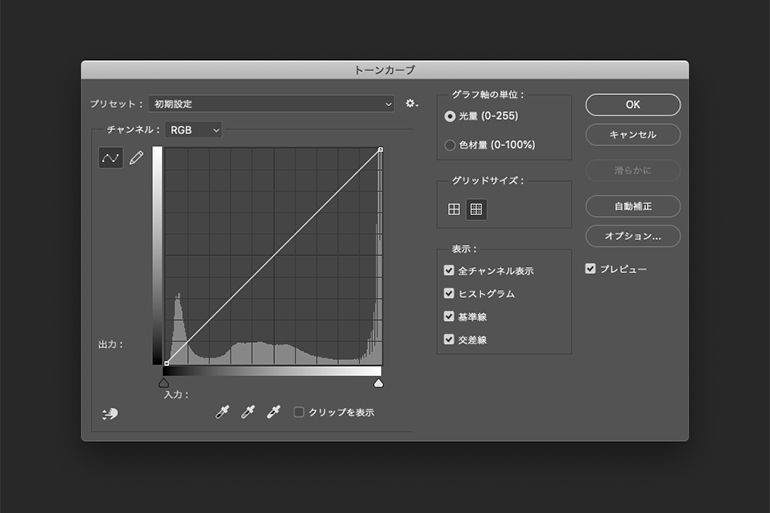
トーンカーブには、全体の明るさを調整する「コンポジットチャンネル」の他に、「レッド」「グリーン」「ブルー」(RGB)の各色チャンネルを個別に調整する機能もあります。これは、写真全体の色味を補正する「色被り補正」に絶大な効果を発揮します。
RGBトーンカーブの基本
- レッドチャンネル: カーブを上げると赤みが増し、下げると補色であるシアン(水色)が強まる。
- グリーンチャンネル: カーブを上げると緑みが増し、下げると補色であるマゼンタ(赤紫)が強まる。
- ブルーチャンネル: カーブを上げると青みが増し、下げると補色であるイエロー(黄色)が強まる。
【物撮り.jpの失敗談と解決策】
撮影時の照明環境によっては、どうしてもわずかな色被りが発生してしまうことがあります。
以前、化粧品(ファンデーション)の撮影で、商品の繊細なパール感を表現するために特殊なライティングを組んだ結果、写真がわずかに緑がかってしまったことがありました。
ホワイトバランス調整だけではなかなか自然な色に戻せず、困った末にRGBトーンカーブを使用しました。
グリーンチャンネルの中間点をほんの少しだけ下に下げることで、緑っぽさを打ち消すマゼンタをわずかに加え、本来の美しい肌色とパール感を再現できたのです。
これは、特定の色域の明るさ(この場合は緑の明るさ)だけを微調整できるトーンカーブならではの解決策であり、プロのレタッチ現場では欠かせないテクニックです。
まとめ:トーンカーブを使いこなして写真の質を上げよう

最後に、トーンカーブの要点をまとめます。
- トーンカーブは写真の明るさとコントラストを自在に操るためのツール。
- 基本は「S字カーブ」。これだけで写真にメリハリと立体感が生まれる。
- カーブの中央を上下させれば全体の明るさを調整できる。
- 左下の端点を持ち上げるとマットで柔らかな雰囲気になる。
- RGBチャンネルを使えば、厄介な色被りも補正できる。
トーンカーブは非常に強力なツールですが、商品の色や質感を正確に表現しながら魅力を最大限に引き出す最適な調整を見つけるには、やはり経験が必要です。
「物撮り.jp」では、長年の経験を持つプロが、商品一つひとつの特徴を捉え、最適な撮影とレタッチを施したお写真を1カット550円からご提供しています。
「自分で調整してみたけど、どうしてもうまくいかない」 「撮影から高品質なレタッチまで、すべてプロに任せたい」
そんな時は、ぜひ当サービスにご相談ください。商品は段ボールで郵送いただくだけでOK。全国どこからでも、1点からでもご依頼いただけます。あなたの商品の魅力を伝える、最高の1枚を撮影いたします。

